Sintaksis:
tee [OPSI] [FILE]Perintah ini dapat menggunakan empat jenis opsi dan menyimpan hasilnya dalam satu atau beberapa file. Opsi dari perintah ini dijelaskan di bawah ini.
Pilihan:
| Nama | Deskripsi |
| -a atau -tambahkan | Ini digunakan untuk menulis output di akhir file yang ada. |
| -i atau -ignore-interrupts | Ini digunakan untuk mengabaikan sinyal interupsi. |
| -Tolong | Ini digunakan untuk menampilkan semua opsi yang tersedia dari perintah ini. |
| -Versi: kapan | Ini digunakan untuk menampilkan versi perintah saat ini. |
File:
Satu atau lebih nama file dapat digunakan untuk menyimpan output dari perintah.
Contoh-1: Menggunakan perintah 'tee' sederhana
'ls -la' perintah digunakan di Linux untuk menampilkan rincian daftar direktori saat ini dengan informasi izin. 'tee' perintah digunakan di sini untuk menyimpan output dari 'ls -la' perintah ke dalam file, keluaran.txt. Jalankan perintah berikut untuk memeriksa fungsi perintah 'tee' sederhana.
$ ls -la | keluaran tee.txt$ keluaran kucing.txt
Keluaran:
Di sini, perintah pertama menampilkan output 'ls -la' ke terminal dan menulis output dalam file, output.txt. Perintah kedua menunjukkan isi dari keluaran.txt mengajukan.
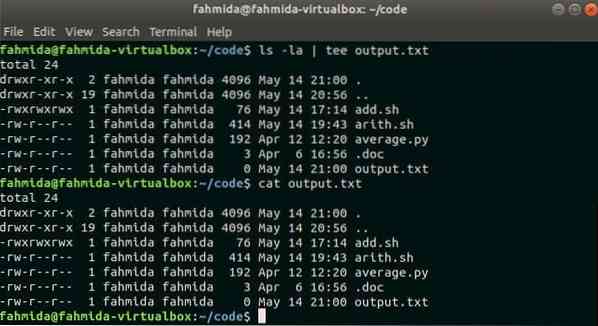
Contoh-2: Menambahkan output ke file yang ada
Jika output dari perintah apa pun ditulis ke dalam file yang ada dengan menggunakan perintah 'tee' dengan '-a' maka konten file tidak akan ditimpa. Di sini, output dari 'pwd' perintah akan ditambahkan di akhir file, keluaran.txt. Jalankan perintah berikut dari terminal.
$pwd | tee -output.txt$ keluaran kucing.txt
Keluaran:
Di sini, perintah pertama menampilkan output dari 'pwd' ke terminal dan tulis output di akhir keluaran.txt mengajukan. Perintah kedua digunakan untuk memeriksa output file. Ditunjukkan bahwa keluaran.txt file berisi output dari contoh sebelumnya dan contoh saat ini.
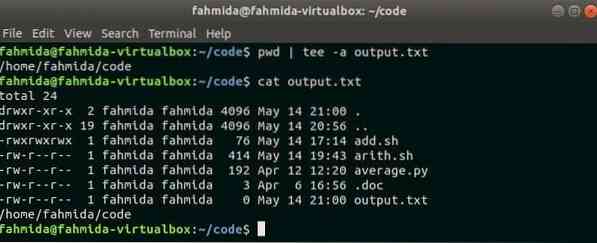
Contoh-3: Menulis output ke dalam beberapa file
Perintah 'tee' dapat digunakan untuk menyimpan output dari perintah apa pun ke lebih dari satu file. Anda harus menulis nama file dengan spasi untuk melakukan tugas ini. Jalankan perintah berikut untuk menyimpan output dari 'tanggal' perintah menjadi dua file, keluaran1.txt, dan keluaran2.txt.
$ tanggal | keluaran tee1.keluaran txt2.txt$ keluaran kucing1.keluaran txt2.txt
Keluaran:
Di sini, perintah pertama menampilkan tanggal sistem saat ini di terminal dan menyimpan nilainya ke dalam dua file, keluaran1.txt dan keluaran2.txt. Perintah kedua menunjukkan konten dari dua file ini yang identik.
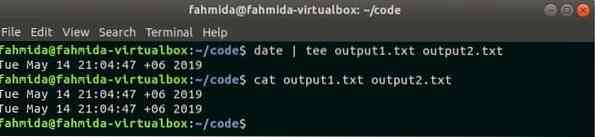
Contoh-4: Mengabaikan sinyal interupsi
'tee' perintah dengan opsi '-i' digunakan dalam contoh ini untuk mengabaikan interupsi apa pun pada saat eksekusi perintah. Jadi, perintah akan dijalankan dengan benar bahkan pengguna menekan CTRL+C. Jalankan perintah berikut dari terminal dan periksa hasilnya.
$wc -l keluaran.txt | tee -i keluaran3.txt$ keluaran kucing.txt
$ keluaran kucing3.txt
Keluaran:
Di sini, perintah pertama menghitung total baris keluaran.txt file dan menyimpan output ke dalam file, keluaran3.txt. Perintah kedua menunjukkan isi dari keluaran.txt file yang berisi 9 garis. Perintah ketiga menunjukkan isi dari keluaran3.txt itu sama dengan output perintah pertama.
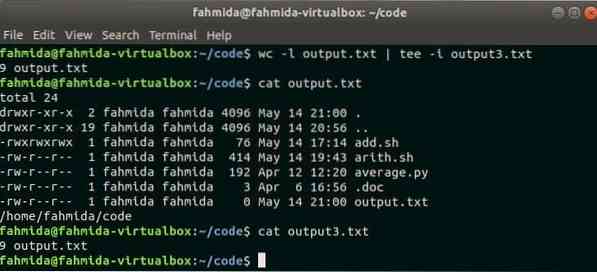
Contoh-5: Melewati output perintah 'tee' ke perintah lain
Output dari perintah 'tee' dapat diteruskan ke perintah lain dengan menggunakan pipa. Dalam contoh ini, output perintah pertama diteruskan ke perintah 'tee' dan output dari perintah 'tee' diteruskan ke perintah lain. Jalankan perintah berikut dari terminal.
$ ls | keluaran tee4.txt | wc -lcw$ l
$ keluaran kucing4.txt
Keluaran:
Di sini, perintah pertama digunakan untuk menulis output dari perintah 'ls' ke dalam file, keluaran4.txt dan hitung jumlah total baris, kata, dan karakter dari keluaran4.txt. Perintah kedua digunakan untuk menampilkan output dari perintah 'ls' dan perintah ketiga digunakan untuk memeriksa isi dari keluaran4.txt mengajukan.
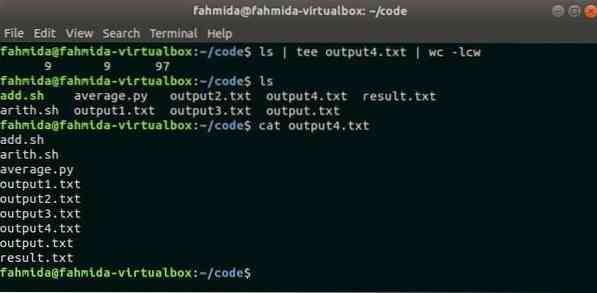
Contoh- 6: Perintah 'tee' dengan skrip bash
Perintah 'tee' juga dapat digunakan untuk menulis output skrip bash ke dalam file. Buat file bash bernama Menambahkan.SH dengan kode berikut yang akan mengambil dua angka input dari argumen baris perintah dan mencetak jumlah angka-angka itu. Perintah 'tee' digunakan dalam contoh ini akan menulis output dari Menambahkan.SH ke dalam file hasil.txt.
Menambahkan.SH
#!/bin/basha=$1
b=$2
((hasil=$a+$b))
echo "Penambahan $a+$b=$hasil"
Jalankan perintah berikut dari terminal untuk menulis file dan memeriksa isi file.
$ tambahan bash.sh 50 90 | hasil tee.txt$ hasil kucing.txt
Keluaran:
Di sini, 50 dan 90 dilewatkan sebagai argumen baris perintah ke dalam skrip, tambahkan.sh dan hasilnya ditulis ke dalam file hasil.txt. Perintah 'cat' digunakan untuk mencocokkan output dengan konten hasil.txt.
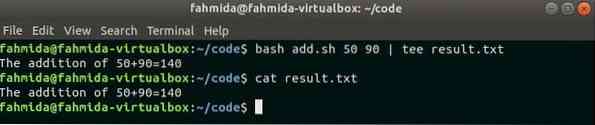
Contoh-7: Menyembunyikan keluaran perintah 'tee'
Jika Anda ingin menulis output langsung ke file tanpa ditampilkan di terminal, maka Anda harus menggunakan /dev/null dengan perintah 'tee'. Jalankan perintah berikut lakukan tugas ini.
$df | keluaran tee5.txt > /dev/null$ keluaran kucing5.txt
Keluaran:
Di sini, perintah pertama digunakan untuk menulis output dari perintah 'df' ke dalam file, output5.txt tanpa ditampilkan di terminal. Perintah kedua digunakan untuk memeriksa output.
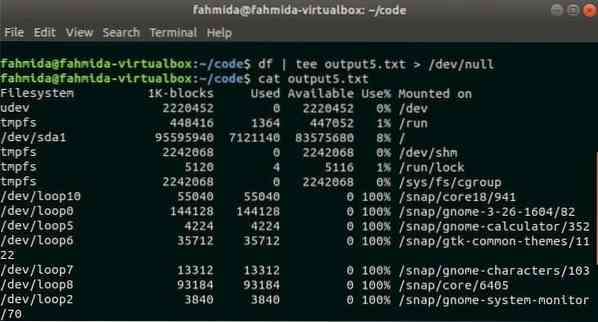
Kesimpulan:
Output dari perintah apa pun dapat digunakan untuk berbagai tujuan. Output dari perintah dapat disimpan ke dalam beberapa file dengan menggunakan perintah 'tee' dengan opsi yang berbeda. Penggunaan paling umum dari perintah 'tee' ditunjukkan dalam tutorial ini dengan penjelasannya. Semoga pembaca mendapat manfaat setelah latihan contoh jika tutorial ini.
 Phenquestions
Phenquestions


